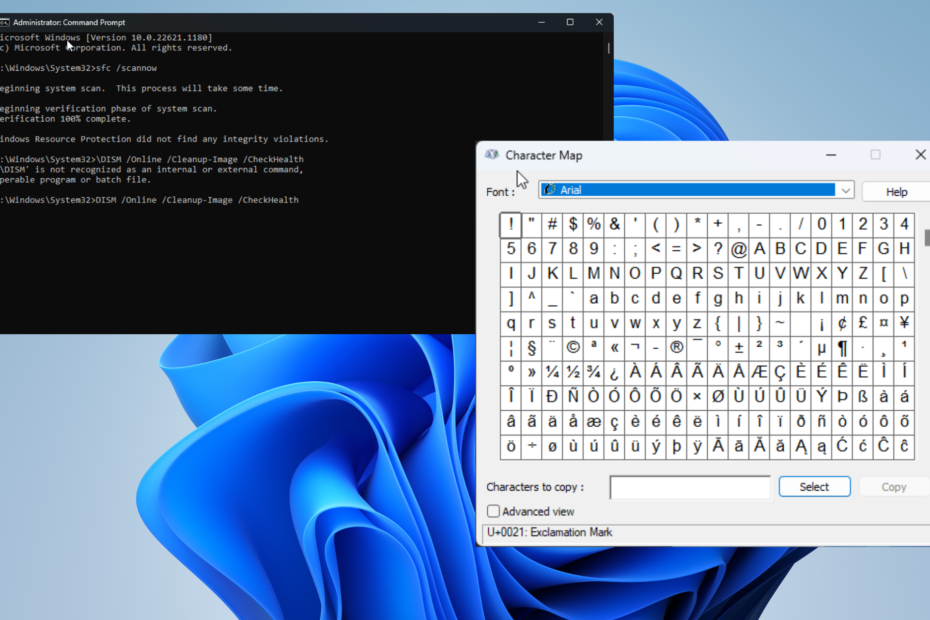Bersihkan file yang rusak sehingga Anda bisa mendapatkan kembali fitur dasar ini
- Peta Karakter menampung semua karakter khusus pada Windows 11 yang biasanya tidak dapat diakses melalui keyboard Anda.
- Ini hampir tidak mengalami masalah, tetapi beberapa pengguna mengalami Peta Karakter tidak terbuka untuk apa pun.
- Anda mungkin memiliki beberapa file yang rusak di sistem Anda yang dapat dibersihkan dengan pemindaian SFC.
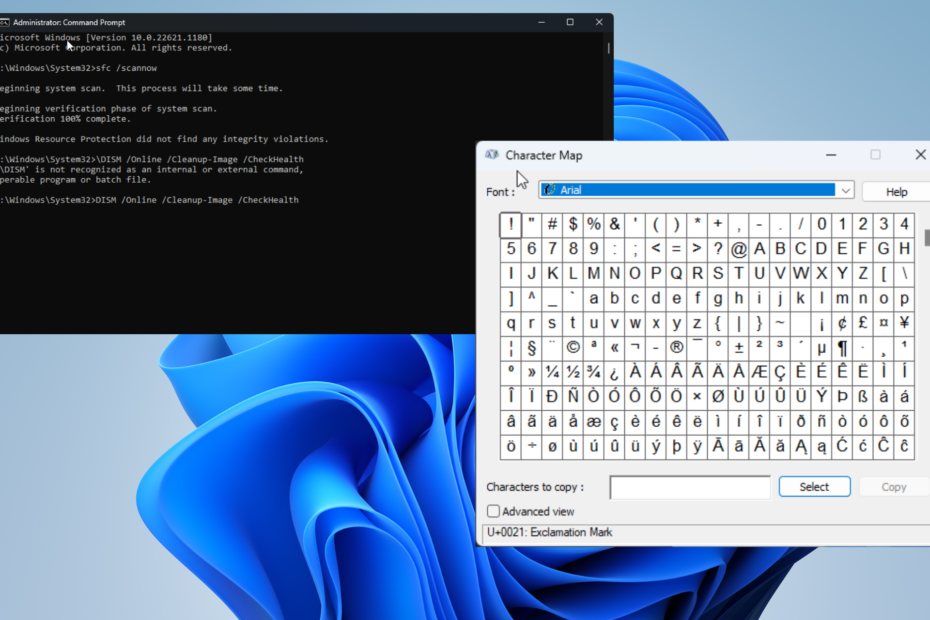
XINSTALL DENGAN MENGKLIK FILE DOWNLOAD
- Unduh dan Instal Benteng di PC Anda.
- Luncurkan alat dan Mulai memindai untuk menemukan file rusak yang menyebabkan masalah.
- Klik kanan Mulai Perbaikan untuk memperbaiki masalah yang memengaruhi keamanan dan kinerja komputer Anda.
- Fortect telah diunduh oleh 0 pembaca bulan ini.
Peta Karakter adalah a utilitas Windows yang memungkinkan Anda menambahkan karakter khusus ke tulisan Anda, seperti bentuk dan huruf Yunani untuk persamaan matematika.
Beberapa pengguna telah mengalami Peta Karakter perangkat lunak tidak terbuka di Windows 11 mereka mesin. Meskipun menjengkelkan, banyak perbaikan umum Windows berfungsi untuk mengatasi masalah ini.
Apa yang menyebabkan Peta Karakter tidak berfungsi di Windows 11?
Sebelum masuk ke solusi, kita perlu meluangkan waktu untuk memahami mengapa kesalahan ini terjadi. Melakukan hal itu mudah-mudahan akan mengajarkan Anda apa yang salah dan langkah apa yang dapat Anda ambil untuk mencegah masalah di masa depan.
- Komputer Anda kedaluwarsa –Kehabisan perangkat lunak dapat menyebabkan masalah kompatibilitas dengan berbagai aplikasi, termasuk, namun tidak terbatas pada, Peta Karakter. Pastikan untuk tetap terkini.
- Pembaruan mungkin bermasalah –Sebaliknya, pembaruan yang baru saja Anda instal mungkin menjadi sumber masalah Anda. Jika Anda melihat masalah muncul setelah pembaruan, Anda harus melakukannya memutar kembali Windows 11.
- Malware menyebabkan kegagalan fungsi – Berhati-hatilah dengan file apa yang Anda unduh dan halaman yang Anda kunjungi di internet. Jika Anda terinfeksi virus, unduh beberapa perangkat lunak antivirus untuk mendapatkannya.
- Ada file yang rusak di hard drive Anda – Seperti malware, file yang rusak dapat mengganggu perangkat lunak. Ini dapat diselesaikan dengan pemindaian SFC.
Bagaimana saya bisa memperbaiki Peta Karakter?
Memperbaiki masalah Character Map sangat mudah dilakukan. Kami merekomendasikan untuk mencoba solusi yang lebih sederhana sebelum beralih ke solusi yang lebih rumit:
- Unduh pembaruan Windows 11 terbaru. Microsoft meluncurkannya sebulan sekali di Patch Tuesday, jadi pastikan untuk mengawasinya.
- Anda selalu dapat mencoba me-restart komputer Anda. Untuk sebagian besar waktu, reboot langsung akan memperbaiki masalah komputer apa pun yang Anda miliki.
- Gunakan pembersih registri pihak ketiga seperti Restoro atau CCleaner untuk menghilangkan korupsi di komputer Anda.
1. SFC Pindai dan perbaiki gambar windows
- Memunculkan Prompt Perintah dalam Bilah Pencarian Windows dan pilih Jalankan sebagai administrator.
- Dalam Prompt Perintah, ketik berikut ini dan tekan Memasuki pada keyboard Anda sesudahnya:
sfc/scannow
- Berikan komputer Anda cukup waktu untuk menyelesaikan prosesnya.
- Selanjutnya, masukkan tiga perintah berikut satu demi satu:
DISM /Online /Cleanup-Image /CheckHealthDISM /Online /Cleanup-Image /ScanHealthDISM /Online /Cleanup-Image /RestoreHealth
- Tunggu hingga setiap proses selesai dan tutup Command Prompt.
Anda juga dapat memindai masalah PC yang mendasarinya menggunakan utilitas pihak ketiga seperti Restoro. Setelah memindai PC Anda, itu akan memperbaiki masalah yang terdeteksi dan menawarkan kepada Anda ikhtisar ramah pengguna dari semua perubahan yang dilakukan.
⇒Dapatkan Restoro
2. Lakukan boot bersih
- tekan Windows + R tombol secara bersamaan untuk membuka Berlari memerintah.
- Di jendela baru, ketik msconfig lalu klik OKE untuk membuka Konfigurasi Sistem.
- Klik gelembung di sebelah Startup Selektif. Pastikan kotak di sebelah keduanya Memuat Layanan Sistem Dan Muat Item Startup berwarna biru.
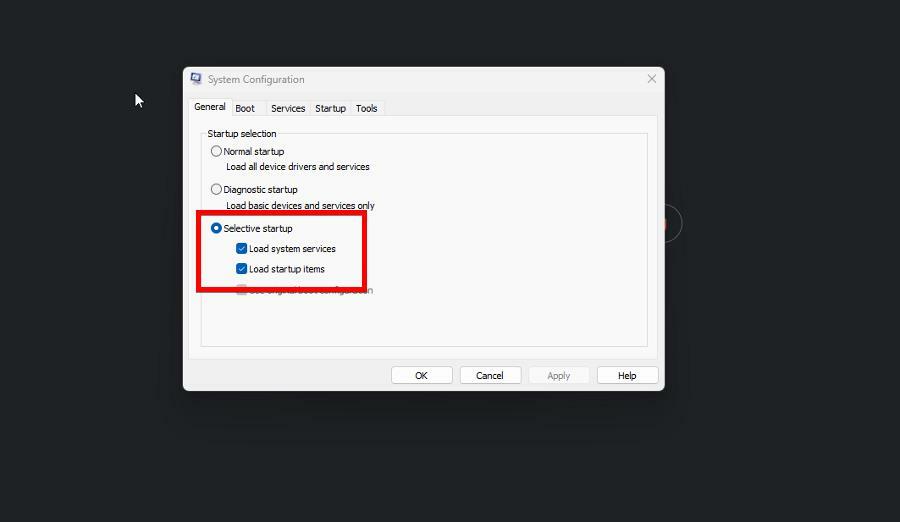
- Sekarang pergi ke Jasa tab. Klik kotak di sebelah Sembunyikan semua layanan Microsoft.

- Sekarang pilih Menonaktifkan semua tombol di bawah Jasa jendela.
- Sekarang pergi ke Rintisan tab dan klik Buka Pengelola Tugas.
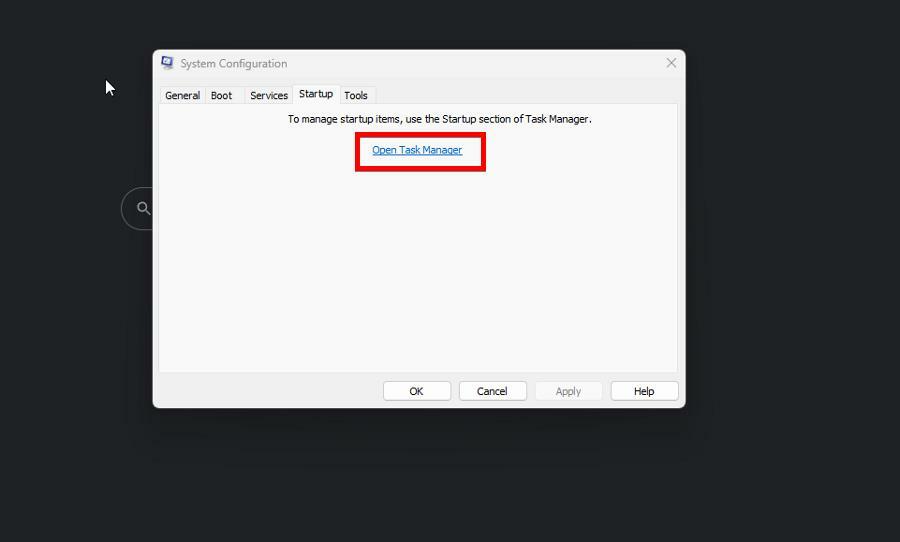
- Nonaktifkan semua aplikasi yang Anda lihat yang saat ini tidak Anda gunakan. Anda dapat melakukan ini dengan mengklik salah satu dan memilih Cacat di sudut kanan atas.
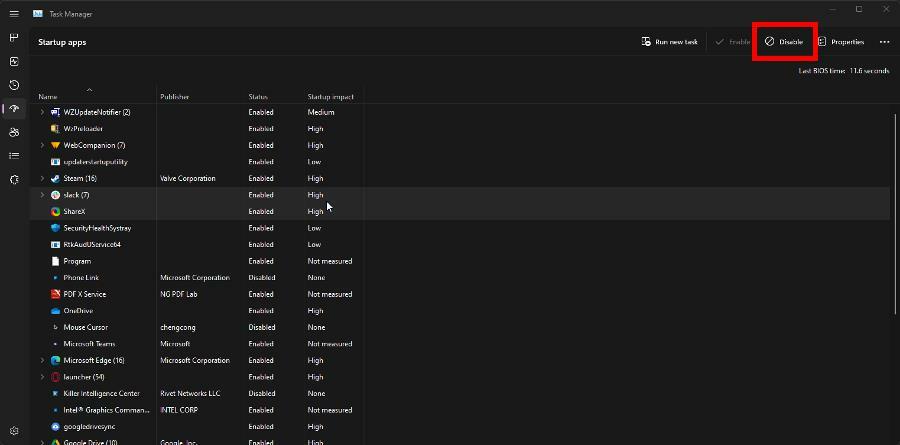
- Tutup Pengelola tugas ketika selesai.
- Kembali ke Sistem konfigurasi. Klik Menerapkan,Kemudian OKE.
- Restart komputer Anda untuk melakukan boot bersih. Lihat apakah masalah telah teratasi.
- Kesalahan 0x8004def7: Cara Memperbaiki Masalah Masuk OneDrive ini
- 0x800f0906 Kesalahan DISM: Cara Memperbaikinya
- Cara mengaktifkan/menonaktifkan Authenticator Lite untuk Outlook seluler
- Apa itu Cimfs.sys & Bagaimana Menghapusnya?
3. Buat profil pengguna baru
- Temukan Prompt Perintah pada bilah pencarian Windows dan pilih Jalankan sebagai administrator.
- Dalam Prompt Perintah, ketik
pengguna bersih "nama akun" / tambahkan - Dimana menyatakan nama akun, ganti dengan nama pengguna baru, lalu tekan Memasuki kunci.

- Sekarang ketik yang berikut dan tekan Memasuki ketika selesai:
administrator grup lokal bersih "nama akun" /tambahkan - Seperti sebelumnya, ganti nama akun dengan nama akun baru yang Anda buat.
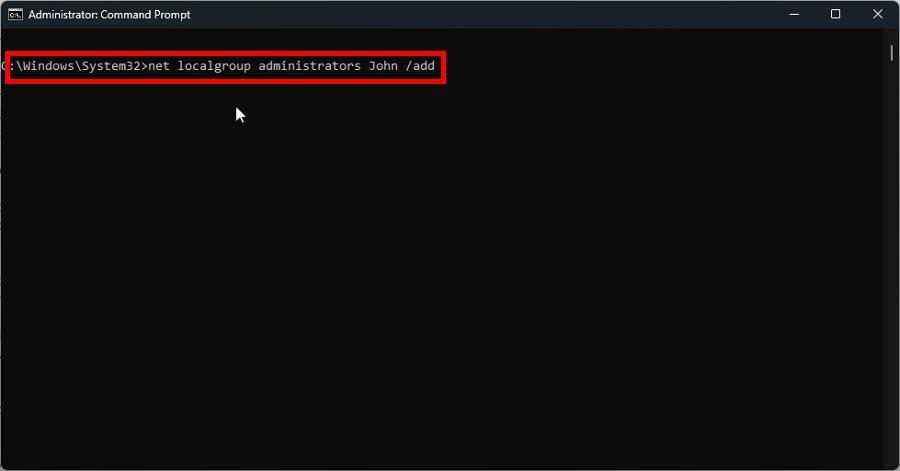
- Tutup Prompt Perintah dan masuk ke akun pengguna baru. Periksa apakah masalah berlanjut.
4. Jalankan pemecah masalah keyboard
- Luncurkan Pengaturan Windows 11 aplikasi, dan di Sistem tab, klik Memecahkan masalah.
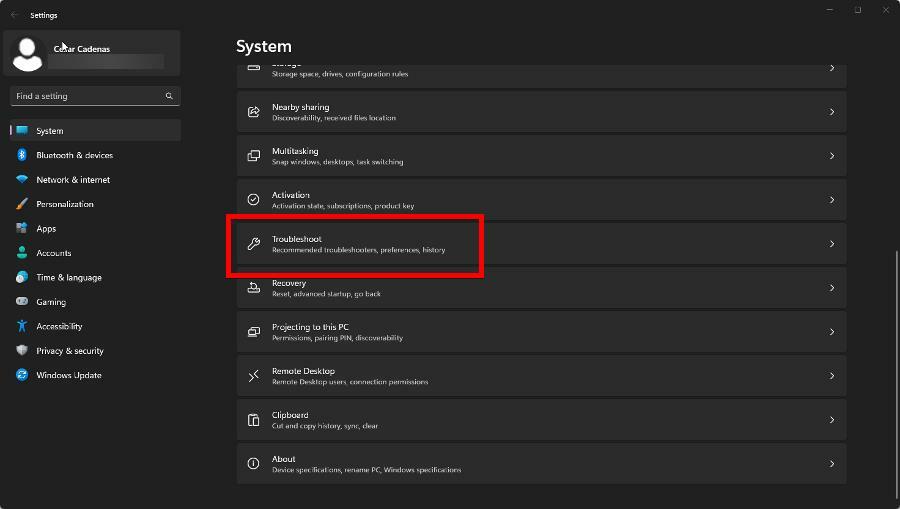
- Pada halaman berikutnya, pilih Pemecah masalah lainnya.
- Temukan Papan ketik masuk dan klik Berlari tombol di sisi kanan.

- Izinkan pemecah masalah keyboard untuk menyelesaikan proses dan ikuti petunjuk apa pun yang mungkin diberikannya kepada Anda. Setelah selesai, klik Tutup pemecah masalah.
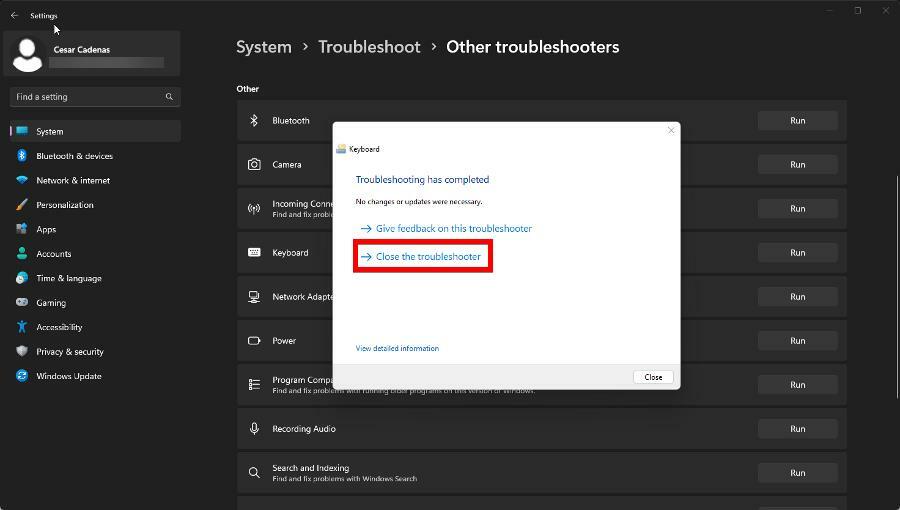
Apa yang dapat saya lakukan jika file registri tidak berfungsi lagi?
Editor Registri adalah perangkat lunak utilitas Windows lain yang digunakan untuk mengelola file registri yang berisi semua pengaturan, data, dan nilai yang berbeda untuk aplikasi dan perangkat keras di komputer Anda.
Jika file registri berhenti berfungsi atau merespons, mungkin file tersebut rusak. Anda dapat mencoba salah satu solusi yang disebutkan atau menyegarkan sistem Melalui Pengaturan menu.
Saat kita membahas topik utilitas, salah satu yang sering digunakan orang adalah pengelola file seperti File Explorer. Masalah dengan File Explorer adalah tidak begitu intuitif.
Anda harus unduh pengelola file pihak ketiga seperti WinZip atau Total Commander alih-alih menggunakan File Explorer yang terbatas.
Jangan ragu untuk berkomentar di bawah jika Anda memiliki pertanyaan tentang utilitas Windows lainnya. Dan beri tahu kami jika ada panduan khusus untuk kesalahan Windows 11 yang ingin Anda lihat.
Masih mengalami masalah?
SPONSOR
Jika saran di atas tidak menyelesaikan masalah Anda, komputer Anda mungkin mengalami masalah Windows yang lebih parah. Kami menyarankan memilih solusi all-in-one seperti Benteng untuk memperbaiki masalah secara efisien. Setelah instalasi, cukup klik Lihat & Perbaiki tombol lalu tekan Mulai Perbaikan.